Cómo arreglar WhatsApp Call no funciona

WhatsApp es una de las redes sociales más utilizadasaplicación de red utilizada en teléfonos inteligentes, ha ganado popularidad recientemente y ocupa un lugar destacado entre las aplicaciones de redes sociales. Puede hacer llamadas con muy pocos cargos de datos, enviar mensajes de texto, fotos, videos y otros archivos también. También proporciona cifrado de extremo a extremo y hace que su comunicación sea segura y confiable. Muchas personas han informado problemas de caída de llamadas y problemas de conectividad de llamadas mientras usan WhatsApp. Si se enfrenta a un problema de WhatsApp que no funciona, siga esta breve guía para resolver su problema.
- Solución 1: comprobar la conexión a Internet
- Solución 2: reinicia tu teléfono
- Solución 3: permitir permisos
- Solución 4: Borrar Whatsapp Cache
- Solución 5: actualice WhatsApp
- Reparar la llamada de WhatsApp del iPhone que no funciona con Tenorshare ReiBoot
Solución 1: comprobar la conexión a Internet

La razón más común por la cual tu WhatssApp no esfunciona cuando tienes Internet lento o conectividad limitada. El problema de la falta de conexión de la llamada de WhatsApp ocurre cuando tiene una conexión a Internet poco confiable que también causa desconexiones frecuentes y WhatsApp tendrá problemas para conectar una llamada. Es por eso que debe asegurarse de tener una buena cobertura de datos si está utilizando una red celular y si está utilizando Wi-Fi, entonces asegúrese de que sea lo suficientemente rápido y funcione correctamente.
Solución 2: reinicia tu teléfono
Si está confundido por qué la llamada de WhatsApp no estrabajando y no sé qué hacer, simplemente puede intentar reiniciar su teléfono. Suena simple pero la mayoría de las veces los problemas de conectividad de llamadas y otros problemas se resuelven al reiniciar. Es muy simple y lo más intuitivo hacer, métodos de reinicio de iPhone y Android se dan a continuación:
Androide:

Para teléfonos Android, simplemente mantenga presionadoBotón "Encendido / Suspender" hasta que aparezca un menú en pantalla, toque "Reiniciar" y espere hasta que el dispositivo se reinicie. Alternativamente, también puede mantener presionado el botón "Encendido / Suspender" hasta que el teléfono se apague por completo. Ahora, una vez más, mantenga presionado el botón "Encendido" nuevamente durante unos segundos y su teléfono se reiniciará nuevamente.
iPhone:
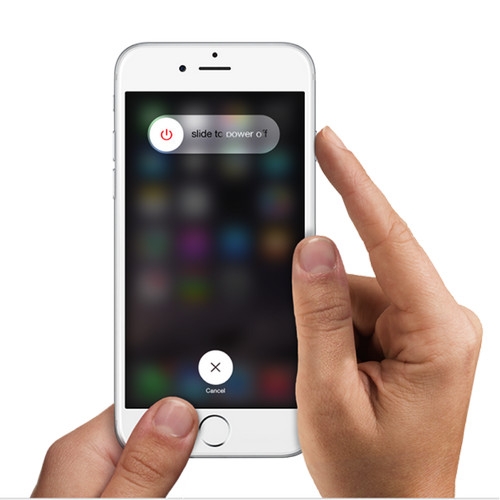
Para dispositivos basados en iOS, simplemente mantenga presionadoBotón "Suspender" hasta que aparezca la pantalla del control deslizante, ahora deslice el control deslizante hacia la derecha y su iPhone se apagará. Una vez más, presione y mantenga presionado el botón "Sleep / Wake" hasta que aparezca el logotipo de Apple, su teléfono se iniciará nuevamente en breve.
Solución 3: permitir permisos
Los teléfonos Android ahora cuentan con algún permisoconfiguraciones que controlan qué aplicación usa qué hardware y recursos del teléfono. Si puede conectar una llamada pero otra persona no puede escucharlo, entonces es probable que haya negado el permiso del micrófono, del mismo modo que si otra persona no puede ver su rostro en una videollamada, entonces puede haber negado el permiso de la cámara. Para solucionar esto, debe otorgar permisos a WhatsApp. Así es como lo haces en cualquier teléfono Android:

Paso 1: Abra "Configuración" en su teléfono Android.
Paso 2: busque "Aplicaciones" y tóquelo, luego busque y toque "WhatsApp".
Paso 3: Ahora toca "Permisos" y activa todos los conmutadores de permisos.
Solución 4: Borrar Whatsapp Cache
Las aplicaciones de Android crean caché en el almacenamiento interno paracarga rápida y administración de memoria, a veces este caché se llena y se corrompe, lo que causa un comportamiento extraño de la aplicación y también se bloquea. Borrar el caché de WhatsApp resolverá este problema.

Paso 1: Abra "Configuración" en su teléfono Android.
Paso 2: toca "Aplicaciones / aplicaciones" y luego encuentra WhatsApp en la lista y tócalo.
Paso 3: Ahora toque, "Almacenamiento" y luego toque el botón "Borrar caché".
Solución 5: actualice WhatsApp
Siempre es una buena práctica mantener todos susaplicaciones actualizadas a la última versión, elimina errores y asegúrate de disfrutar de las últimas funciones y obtener la mejor experiencia disponible. Si está utilizando una versión anterior de WhatsApp, entonces es posible enfrentar una llamada de Whatsapp que no funciona con un problema de Wi-Fi. Así es como puede actualizar su aplicación WhatsApp a la última versión en dispositivos iOS y dispositivos Android:
iOS:

Paso 1: Abra "Appstore" en su iPhone.
Paso 2: Ahora toca el ícono "Actualizar" de la parte inferior derecha.
Paso 3: se mostrará la lista de todas las aplicaciones que tienen actualizaciones, simplemente pulse "Actualizar todas" en la parte superior derecha.
Androide:
Esto es cómo actualizar aplicaciones en Android:
Paso 1: Abra "Playstore" en su dispositivo Android.
Paso 2: toca el ícono de tres líneas y luego presiona "Mis aplicaciones y juegos".
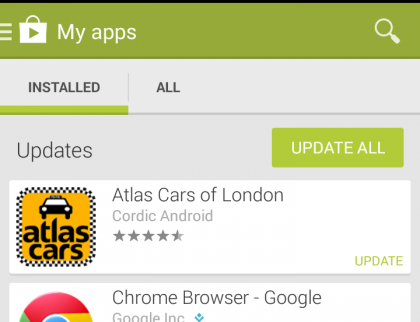
Paso 3: Aparecerá la lista de aplicaciones que se pueden actualizar, simplemente toque el botón "Actualizar todo".
Reparar la llamada de WhatsApp del iPhone que no funciona con Tenorshare ReiBoot
Si usted es un usuario de iOS y enfrenta problemas de WhatsApp como que la llamada de WhatsApp no se conecta / no funciona, el bloqueo de WhatsApp, WhatsApp no se actualiza, etc., ReenBoot de Tenorshare está aquí para ayudar
ReiBoot es una buena herramienta que puede resolver todotipos de congelamiento y problemas atascados en dispositivos iOS. También es capaz de reparar problemas de firmware. Lo más interesante es que puede usar Tenorshare ReiBoot sin preocuparse por la pérdida de datos. Puede reparar el modo de recuperación de iPhone atascado, DFU atascado, pantalla de carga atascada, etc. También proporciona una solución de un clic para ingresar y salir del modo de recuperación de iPhone en dispositivos iOS. Si no está seguro de cómo solucionar los problemas de iOS, entonces ReiBoot es la mejor opción para usted.
Inicie ReiBoot y conecte su dispositivo iOS a la computadora, elija "Reparar sistema operativo" en la interfaz principal.
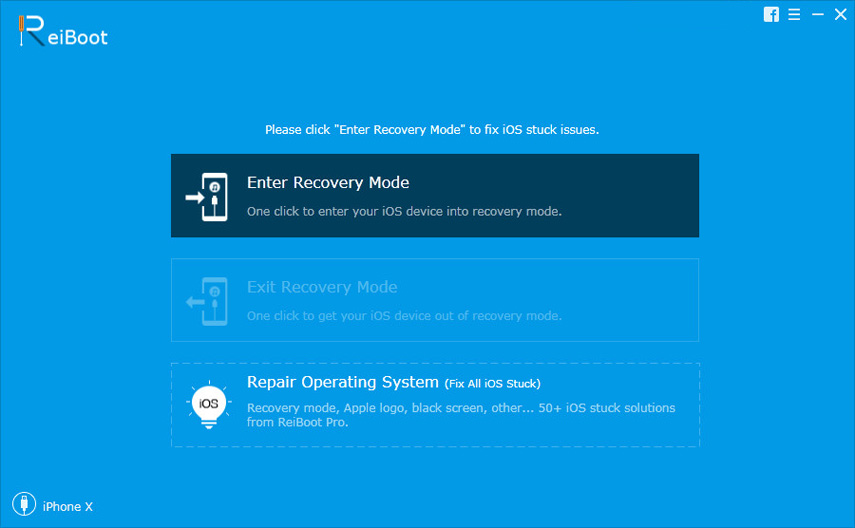
Haga clic en Iniciar reparación y verá una pantalla como la siguiente. Antes de recuperar el sistema iOS, descargue el último archivo de firmware de iOS.

Con el paquete de firmware, ReiBoot comenzaráreparando el sistema iOS. Después de unos minutos, su dispositivo se reiniciará y el problema se ha solucionado. No dude en utilizar esta herramienta de recuperación del sistema iOS si se enfrenta a un problema de iOS.

Línea de fondo
Hemos discutido por qué ocurren problemas de llamadas enWhatsApp y cuáles son posiblemente las mejores soluciones disponibles para solucionar este tipo de problemas. Hemos cubierto soluciones para dispositivos Android e iOS y también recomendamos una de nuestras herramientas personales favoritas que puede usar para reparar iOS. Según los informes, estas soluciones funcionan para muchas personas y no hay razón para que no funcione para usted.









![[Resuelto] Cómo recuperar el historial de llamadas del iPhone 8 perdido](/images/iphone-data/solved-how-to-recover-lost-iphone-8-call-history.jpg)